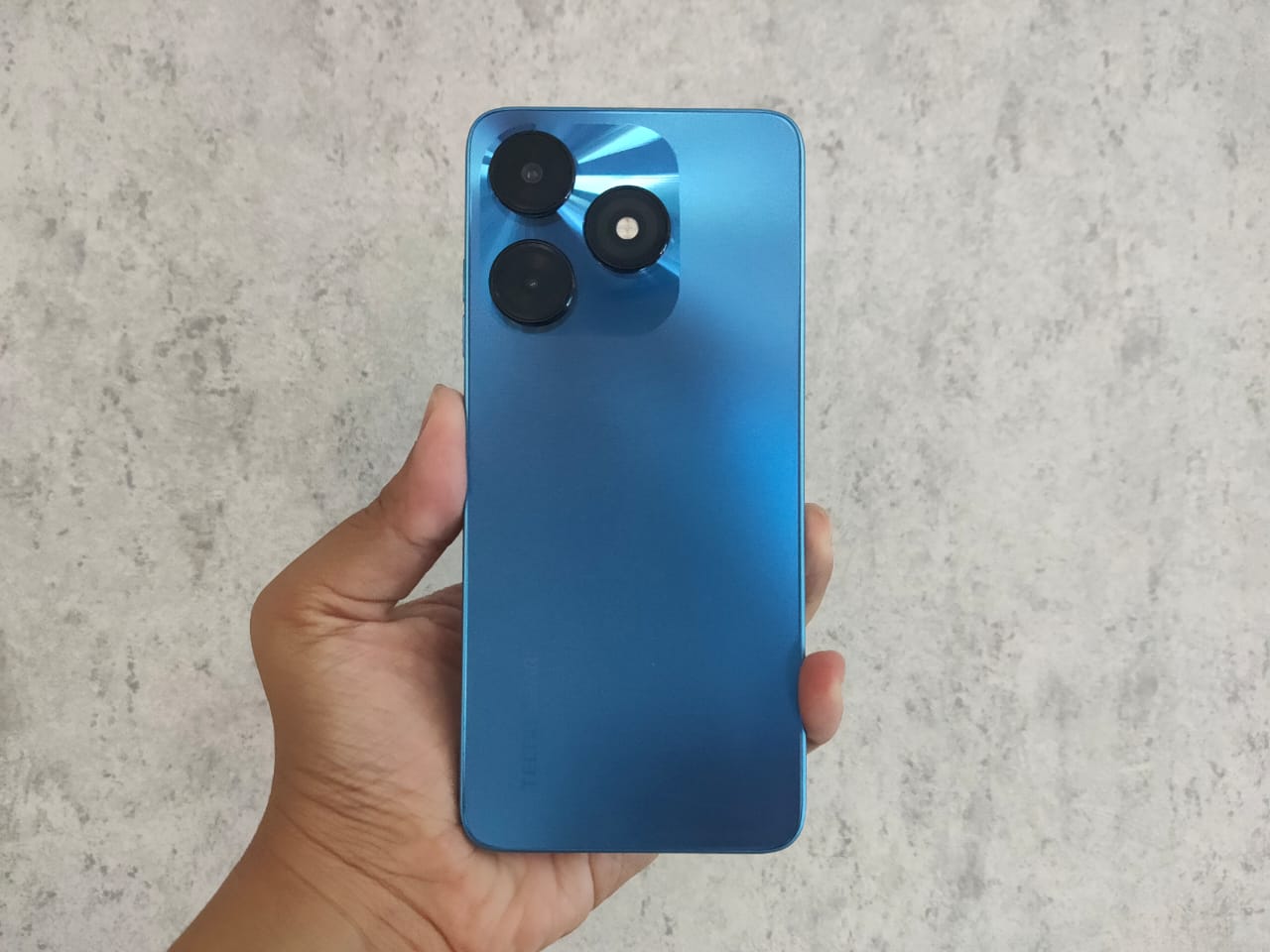
Gadgetren – HiOS berbasiskan Android yang hadir pada TECNO Spark 10 menghadirkan beragam fitur yang memudahkan penggunanya untuk menjalankan aktivitas sehari-hari.
Salah satu fiturnya membantu dalam melakukan screenshot untuk mengabadikan berbagai konten yang muncul di layar dalam bentuk gambar.
Hampir sama dengan ponsel berbasis Android lainnya, kamu dapat menggunakan metode kombinasi tombol untuk mengambil screenshot pada TECNO Spark 10.
1. Gunakan Kombinasi Tombol
- Pilih area yang akan kamu screenshot.
- Tekan kombinasi tombol Power + Volume Bawah secara bersamaan.
- Layar akan berkedip atau suara shutter terdengar.
- Screenshot telah diambil.
Meskipun metode tombol fisik mudah digunakan, namun sebaiknya kamu jangan sering menekan tombol Power untuk memperpanjang umur pemakaiannya.
Kita ketahui bersama bahwa tombol Power berfungsi untuk menyalakan atau mematikan ponsel sehingga akan merepotkan jika sampai rusak. Sebagai alternatifnya, kamu bisa juga mengambil screenshot dengan gesture 3 jari.
2. Aktifkan Gesture 3 Jari
- Tentukan area yang akan diambil screenshot.
- Sapu layar dari atas ke bawah menggunakan gesture 3 jari yang dirapatkan.
- Layar akan berkedip atau suara shutter berbunyi.
- Screenshot telah berhasil.
Secara bawaan, fitur Gesture 3 jari akan langsung aktif sehingga kamu tidak perlu mengaturnya terlebih dulu. Fitur ini akan aktif dengan hanya melakukan gerakan khusus sehingga terbilang cukup mudah untuk dilakukan. Sementara itu, fitur Screenshot juga bisa diakses melalui Quick Settings.
3. Melalui Quick Settings
- Cari dan pilih area yang akan kamu screenshot.
- Sapu layar dari atas ke bawah dengan satu jari.
- Panel Quick Settings akan muncul.
- Tekan tombol Screenshot.
- Layar berkedip akan atau suara shutter berbunyi.
Nantinya gambar hasil screenshot dapat dilihat pada aplikasi Gallery atau File Manager bawaan. Bisa dibilang penggunaan tombol pada Quick Settings sama mudahnya dengan menggunakan gesture 3 jarinya dan tidak perlu melakukan pengaturan terlebih dahulu.
Sementara itu Quick Settings juga berisikan pintasan tombol lain untuk mengakses berbagai menu maupun fitur seperti jaringan seluler, koneksi WiFi, Tethering, Screen Recording, Battery Saver, Brightness, Dark Mode, dan lainnya yang bermanfaat dalam penggunaan sehari-hari.












Tinggalkan Komentar